أنا لا أنكر أي شخص عادتي في اللعب ، وهو نائب ورثته من مغامراتي على أنظمة Windows التي لم أستخدمها لأكثر من 6 سنوات إلا إذا كان الأمر يتعلق بإصلاح بعض الأشياء الصغيرة على جهاز كمبيوتر والدي ، على الرغم من أنه مؤلم ، يجب أن أعترف وهو "الملحد لكل ما يشبه البطريق".
سألني صديق لي عن محاكاة Warcraft (كان مهتمًا حقًا بكيفية لعب DOTA) en جنو / لينكس وأعطيته الجولة كاملة (باستخدام نفس النبيذ كروس أوفر) رد عليه بصابر حقيقي: ماذا لو كان لدي Warcraft على جهاز كمبيوتر يعمل بنظام Windows وأريد استخدامه مع نظام Linux؟ اليوم ، بعد بحث صغير ولكنه مثمر في San Google ، أنا على وشك تقديم إجابة لك حول كيفية الإجابة على سؤال صديقي:
لمحاكاة لعبة Windows في الأنظمة جنو / لينكس التطبيقات المعروفة مثل النبيذ ، كروس أوفر ، سيديجا الخ ... لن أكرر هذا الجزء لكن الأمور تصبح معقدة إذا لم تكن هذه التطبيقات موجودة فعليًا على محرك الأقراص الثابتة الخاص بنا وأكثر من ذلك بكثير إذا كانت موجودة على جهاز كمبيوتر يعمل بنظام Windows يجب علينا الوصول إليه من خلال الشبكة المحلية. للوصول إلى هذه الموارد ، يتم استخدام بروتوكول SMB ولكن هذا لا يسمح لنا بمحاكاة التطبيقات البعيدة ، لذا فإن البحث والبحث وجدت كيفية القيام بذلك من خلال وحدات SMB البعيدة (ماذا تقول في Windows الموارد المشتركة) مثبتة على جهاز الكمبيوتر الخاص بنا.
لتركيب وحدة SMB بعيدة على جهاز الكمبيوتر الخاص بنا ، نحتاج إلى وحدة smbfs والعميل smbclient ، لذلك نقوم بتثبيتها من المستودع
#apt-get install smbfs smbclient
بمجرد تثبيت هذه الوحدات ، يمكننا سرد الأشياء التي تمت مشاركتها على أي كمبيوتر شخصي على الشبكة بفضل smbclient وبناء الجملة:
#smbclient -L Nombre_PC -U NombreUsuario
وغني عن القول ، يمكن استبدال اسم الكمبيوتر بعنوان IP الخاص به ويجب أن يكون اسم المستخدم هو مستخدم SAMBA أو (إذا كانوا في نفس الشيء مثل صديقي الذي لديه أشياء على جهاز كمبيوتر يعمل بنظام Windows) اسم المستخدم الذي لديه حق الوصول إلى هذه المشاركة. فيما يلي مثال لما يبدو عليه عندما نقوم بإدراج الموارد المشتركة لجهاز كمبيوتر يعمل بنظام Windows:
بمجرد أن نعرف المورد الذي شاركه الكمبيوتر ، ننتقل إلى تركيبه على جهاز الكمبيوتر الخاص بنا. لتركيب مورد مشترك على جهاز الكمبيوتر الخاص بنا ، يمكننا استخدام طريقتين: أو استخدام الوحدة smbfs أو باستخدام CIFS (نظام ملفات الإنترنت المشترك) والذي يسميه البعض خليفة SMB والذي يسمح لنا أيضًا باستخدام المزيد من الحرية ، في هذه المقالة سأوضح كيف سيكون من الطريقتين ومن الجدير توضيح أن كلاهما فعال.
1- استخدام smbfs:
لتحميل مشاركة عن بعد باستخدام وحدة smbfs ، يتم استخدام الصيغة:
mount -t smbfs -o username=nombreUsuario //nombre_PC_o_IP/Nombre_Recurso /Punto_de_Montaje -o Opciones
توضيح الخيارات:
خيارات smbfs متعددة ، أحدها المستخدم = القيمة والتي يمكن أن تكون أيضًا اسم المستخدم = القيمة كلاهما صالح ويمثل مستخدم SAMBA أو مستخدم windows له حق الوصول إلى هذا المورد المشترك
2- استخدام CIFS:
CIFS إنها جزء من أداة المجموعة سيفس-أو التي يتم استدعاؤها بشكل غير مباشر بواسطة الأمر mount ويمكن استخدامها بعدة طرق أو يمكننا القيام بذلك باستخدام الخيار "-t cifs" أو يمكننا استخدامها مباشرة مع العبارة "mount.cifs" بالطريقتين التي تعمل بها بالطريقة نفسها ، بشكل عام بناء الجملة سيكون شيء من هذا القبيل
mount -t cifs //recurso /punto de montaje -o Opciones
اخترت خيار mount.cifs وقمت بتمرير المستخدم الذي لديه حق الوصول إلى المورد كجزء من الخيارات:
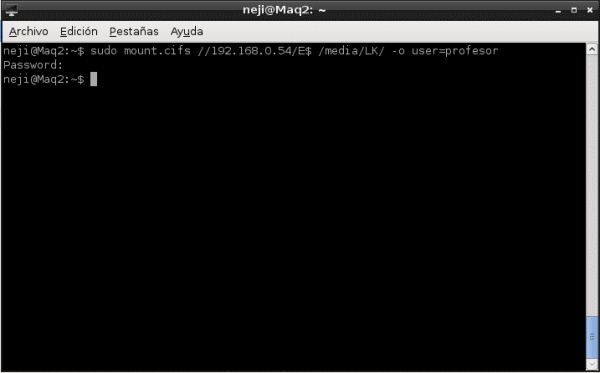
كمعلومات إضافية ، سأخبرك أنه يمكننا أيضًا جعل نظامنا يقوم بذلك عن طريق بدء تشغيل الكمبيوتر عن طريق إنشاء ملف بيانات اعتماد ثم كتابة السطر التالي في ملف fstab:
#
//Recurso /Punto_de_Montaje cifs uid=Usuario,credentials=Ruta_credenciales 0 0
في هذه الحالة ، ملف بيانات الاعتماد هو مجرد ملف نصي يحتوي على خيارات بيانات الاعتماد:
اسم المستخدم = القيمة
كلمة المرور = القيمة
في نهاية هذه العمليات ، بغض النظر عما اخترناه عندما نصل إلى المجلد الذي حددناه كنقطة تثبيت ، يمكننا استخدام هذه التطبيقات كما لو كانت موجودة بالفعل على جهاز الكمبيوتر الخاص بنا:
كما يمكن رؤيته في هذا الشكل الأخير في المجلد / يعني / LK تم تحميل حصة E $ (يتوافق مع القسم E $ من Windows) وبهذه الطريقة يمكننا تشغيل Warcraft كما أراد صديقي. آمل أن يكون هذا قد خدمك جيدًا وقبل أن يبدأ بعض المتصيدون في حديثهم ، هنا أتركك من حيث أحصل على المعلومات.
وثائق اضافية:
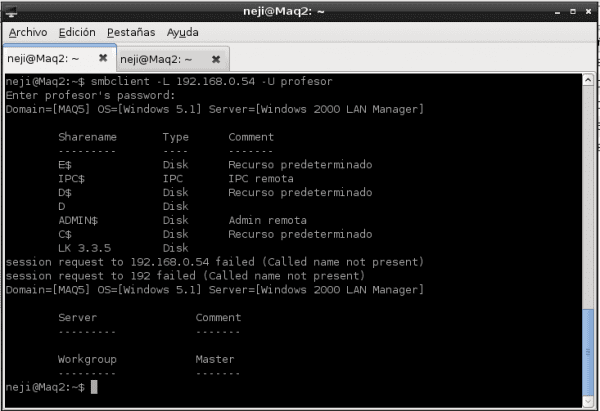
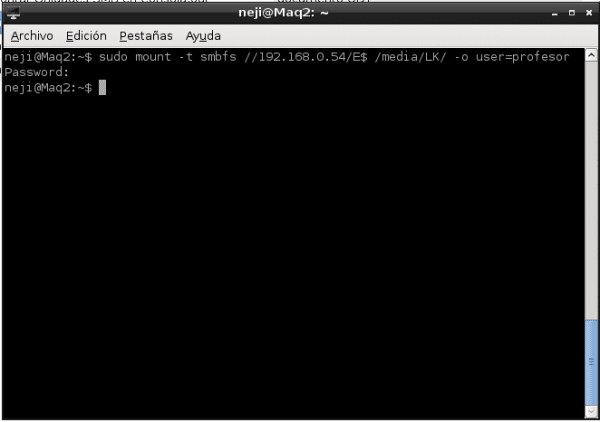
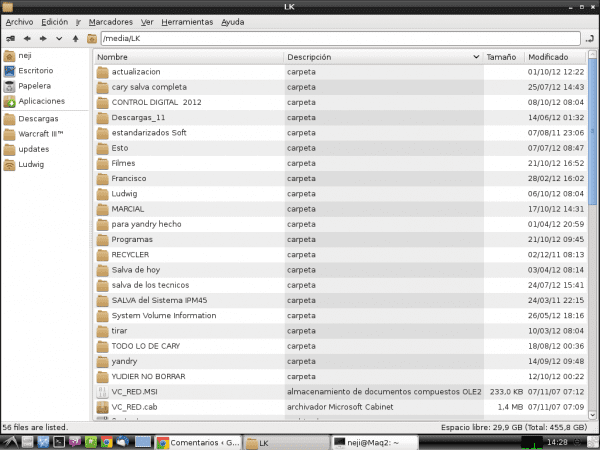
ما الأمر؟
توتو ونصائح جيدة ، شكرًا على المعلومات وسأحفظها للرجوع إليها في المستقبل أو أحتاج إلى الارتباط بالشبكة بهذه الطريقة. أنت بخير وتحياتي الطيبة.
شكرًا على هذا الدعم ، لم يكن لدي أي فكرة عن الكيفية التي سيأخذونها به
المساهمة رائعة!
لم أكن أعرف طريقة التثبيت هذه من الجهاز ، فأنا أفعل ذلك دائمًا من Thunar و Nautilus بالضغط على Ctrl + L وكتابة smb: // IP-Address. الحقيقة هي أن برنامج تعليمي جيد جدًا وموضح جيدًا. تحياتي وتحيا سامبا!
إذا كان بإمكانك الوصول إليه من File Manager ولكن كما قلت ... على الأقل لا يعمل بالنسبة لي تشغيل الأشياء باستخدام Wine أو Crossover الموجودة في عناوين SMB: // IP ، ولهذا السبب بحثت عن القيام بشيء مثل «الاتصال بـ Winbugs Network »محرك الأقراص وبهذه الطريقة يتم إنشاء مرجع إلى ملف exe الحقيقي للكمبيوتر الشخصي الآخر مما يسمح باستخدام Wine and Crossover بالطريقة التقليدية. حتى أنه يساعدك مع مشغلات الفيديو التي لم تعد بحاجة إلى تحميل المخازن المؤقتة لأنها تقوم بتشغيل مقاطع الفيديو كما لو كانت موجودة على نفس جهاز الكمبيوتر.
صديقي ، لدي أيضًا نفس المشكلة مع مدير الملفات ، إنه شيء نسيت أن أضعه في التعليق ، ولهذا السبب بدا المنشور رائعًا بالنسبة لي ، نظرًا لأنني واجهت دائمًا مشاكل في تنفيذ الملفات وأصبح يتعذر الوصول إليها بوضع مسار من المحطة الطرفية ، لم أبحث عن الحل مطلقًا ، ولكن مع هذا المنشور ، قمت بتنويرني ، والآن يمكنني حتى تشغيل البرامج النصية على قسم Windows بعيد. في صحتك!
يعمل معي مع:
mount -t cifs // مورد / نقطة جبل -o خيارات
حيث يوجد مساحة لمسار المورد وأضع «word \ sigword» بحيث يتعرف علي الفضاء. وهو يعمل ، لكن لا بد لي من القيام بذلك في كل مرة أقوم فيها بإعادة التشغيل.
عندما أضعه في fstab ، يعطيني خطأ ، وبسبب المساحات ، حاولت ترك المساحات طبيعية ، وتغييرها إلى "\" ولكن لا توجد طريقة. اقتراحات؟
ثابتة ، استبدل المسافات بـ «40»
لقد حاولت اقتباس مسار دليل النوع:
"/ هذا دليل /"
?
برنامج تعليمي لقراءة واتباع الخطوات وجبل -a بدون حوادث
شكرا جزيلا
عمل جيد
حسنًا ، كان من الممكن بدء تشغيل X لنسخ الملفات من خادمي
نعم ، بالطبع ، الأمر سهل حقًا ولكن مع وجود جدار الحماية أعلاه لم يكن لدي أي اتصال ، في النوافذ تم تثبيت منبه المنطقة وتسبب لي في حدوث مشكلات.
شكرا للمعلومات
استهلك Genius الكثير من المواد الخاصة بك ، على Facebook مع Naruto Shippuden ، ولم أكن أعرف أنك خبير في Linux ، شكرًا جزيلاً لك! سأستخدمها لبرمجة أيونية وترجمة من أوبونتو! شكرا